- На вашем iDevice откройте приложение Home
- В верхнем левом углу коснитесь значка дома или стрелки местоположения (в зависимости от версии iOS).
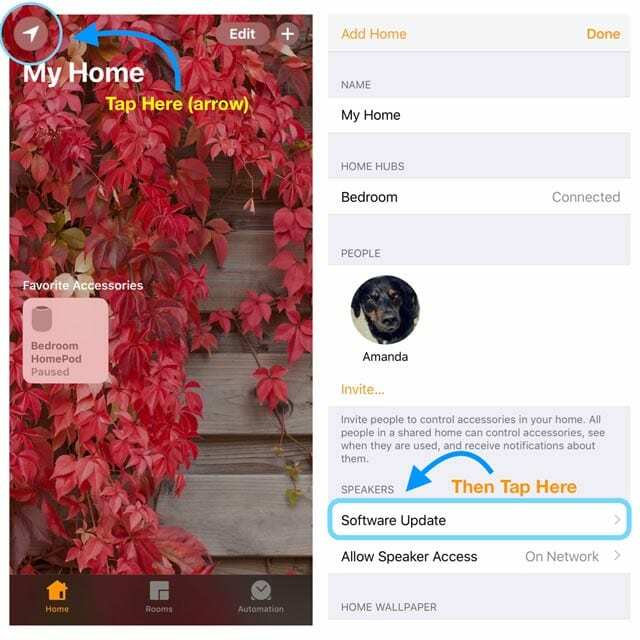
- При необходимости коснитесь «Настройки дома» и в разделе «Дома» коснитесь названия своего дома.
- Коснитесь Обновление программного обеспечения.
- Если есть доступное обновление, нажмите "Загрузить и установить" (или "Установить", если оно было ранее загружено на ваше устройство).
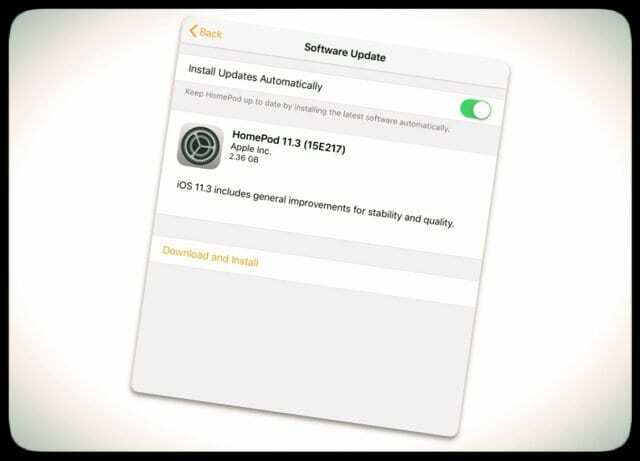
- Если есть доступное обновление, нажмите "Загрузить и установить" (или "Установить", если оно было ранее загружено на ваше устройство).
Один и готово!
Если у вас есть несколько Apple HomePod и вы зарегистрировали все эти HomePods с одним и тем же Apple ID, хорошая новость заключается в том, что вам нужно выполнить эти три шага только один раз!
Когда вы нажимаете «Обновление программного обеспечения», iOS устанавливает это обновление HomePod на все динамики HomePod (если вы вошли в систему с тем же Apple ID).
У вас есть несколько домов в домашнем приложении?
Если в вашем приложении «Дом» настроено несколько домов, все будет немного по-другому.
- Откройте приложение Home
- Коснитесь значка дома или стрелки местоположения

- Во всплывающем меню выберите «Домашние настройки».
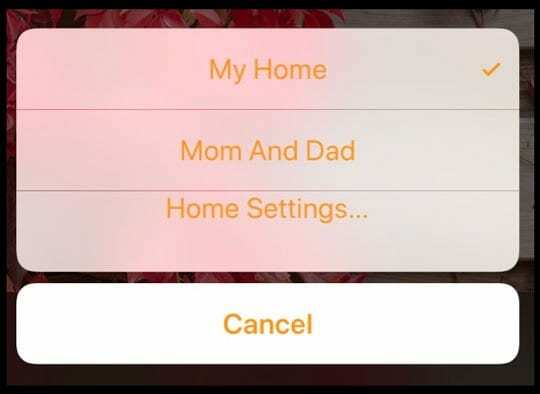
- Нажмите на конкретный дом, который вы хотите проверить на наличие обновлений HomePod.
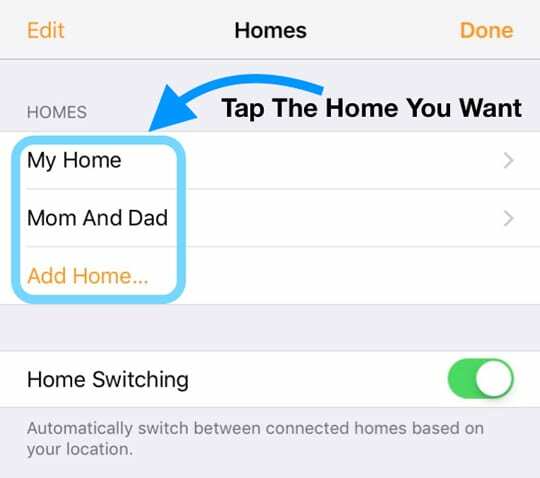
- И выберите «Обновление ПО» в меню «Настройки» на главном экране.
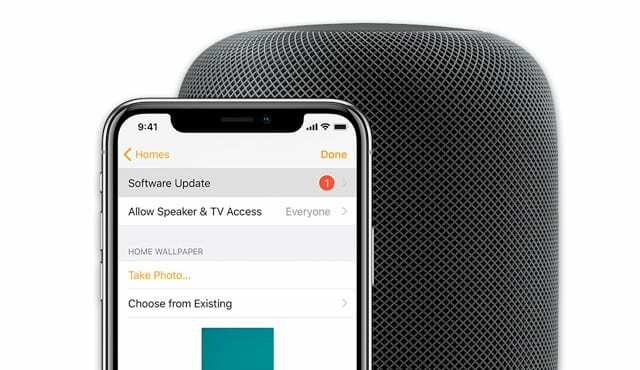
Используете HomePods в качестве стереопары?
Если у вас есть два динамика HomePod, настроенные как стереопара, вам необходимо сначала разгруппировать стереопару. прежде чем вы сможете сбросить настройки HomePods.
Разгруппируйте стереопару HomePod
- На вкладке «Дом» или «Комнаты» нажмите и удерживайте сгруппированные динамики HomePod.
- Коснитесь деталей
- Прокрутите вниз и выберите Разгруппировать аксессуары.
Использовать несколько Apple ID для своих HomePods?
Если вы входите в систему с разными идентификаторами Apple ID для своих HomePods, выполните эти три шага для каждого идентификатора Apple ID, используя iDevice, в которое вы вошли с этим конкретным идентификатором Apple ID.
Чтобы включить или отключить автоматические обновления HomePods, сначала откройте приложение Home, коснитесь стрелки местоположения в в верхнем левом углу выберите «Обновление программного обеспечения», а затем установите для параметра «Автоматическая установка обновлений» значение «ВКЛ.» или «ВЫКЛ.». позиция. 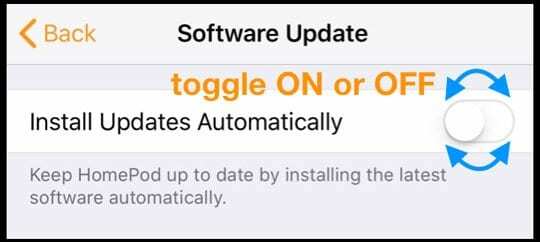
Если в вашем приложении «Дом» настроено несколько домов, все будет немного по-другому.
Для нескольких домов, которые вы ранее настроили в приложении «Дом», откройте приложение «Дом», коснитесь стрелки, выберите «Настройки дома», затем выберите один из домов, чтобы проверить наличие обновлений.